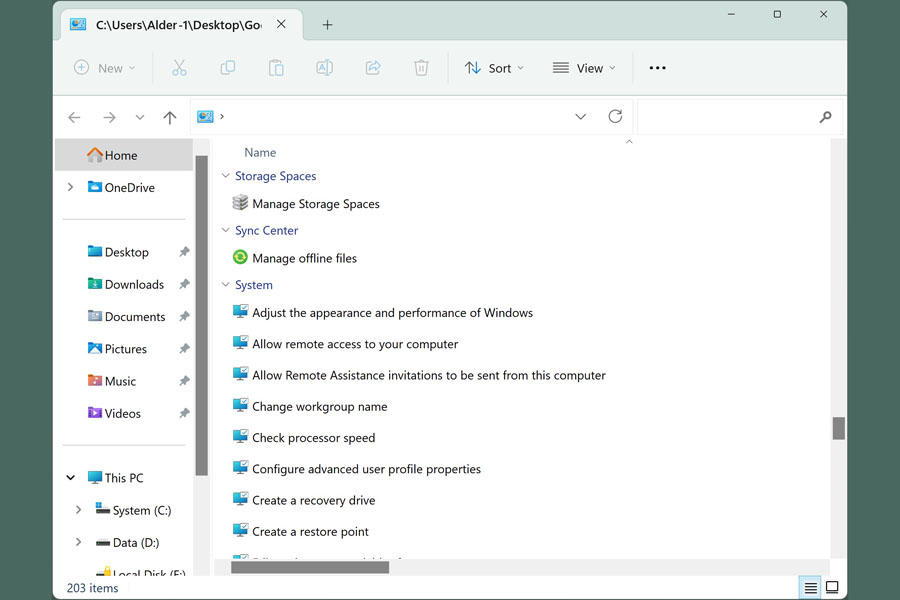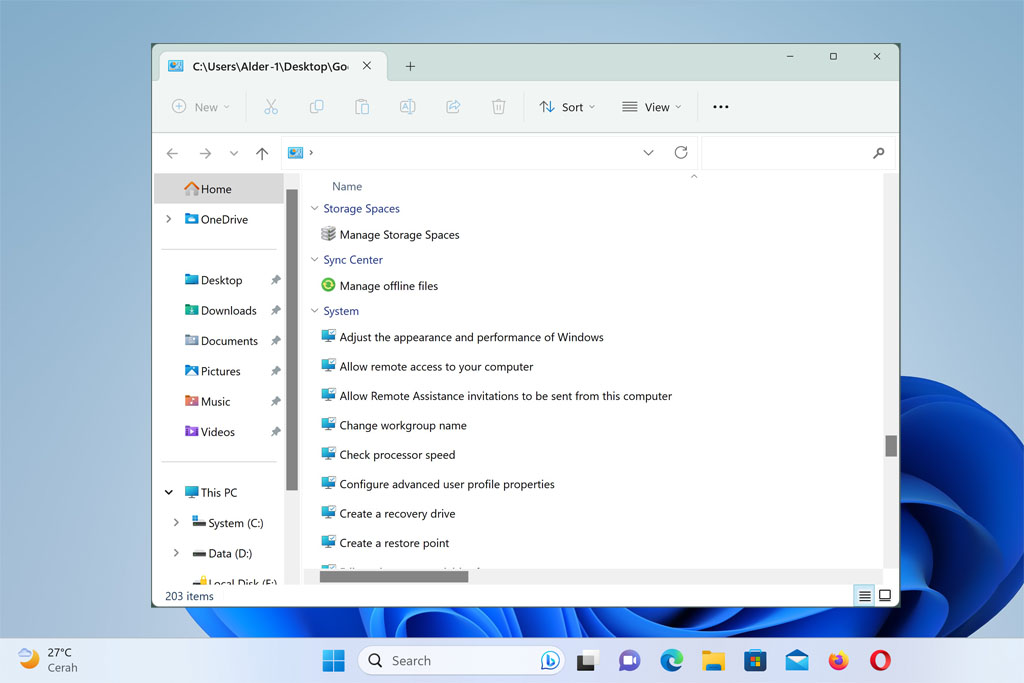Seperti pada Windows 10 maupun sejumlah Windows versi sebelumnya, pada Windows 11 terdapat fasilitas yang populer disebut dengan “God Mode”. Namun, fasilitas ini bisa dibilang tidak bisa digunakan secara langsung. Pengguna perlu melakukan langkah-langkah tertentu agar bisa mengakses lalu menggunakannya. Berikut Zona TI akan tunjukkan cara mengaktifkan God Mode pada Windows 11 sehingga bisa diakses dan digunakan.
Meskipun populer dengan sebutan God Mode, fasilitas bersangkutan sebenarnya meletakkan aneka pintasan pengaturan pada sebuah folder. God Mode pada Windows 11 maupun sebelumnya bukanlah menghadirkan kemampuan super layaknya God Mode pada sejumlah gim. Adapun berbagai pintasan pengaturan yang diletakkan God Mode pada sebuah folder adalah dari pengaturan-pengaturan yang terdapat pada Control Panel.
Pada Control Panel sendiri aneka pengaturan yang dimaksud tentunya disusun berdasarkan kelompok agar lebih sistematis. Namun, kadang kala pengguna bisa saja kesulitan untuk mencari pengaturan yang tepat. Memang bila mengetahui nama pengaturan yang diinginkan, pengguna dapat menggunakan fasilitas pencarian. Namun, pada God Mode, berhubung berbagai pintasan pengaturan Control Panel diletakkan dalam satu folder, pengguna bisa lebih mudah menjelajahinya.
Sebutan God Mode kabarnya awalnya bukanlah berasal dari Microsoft. Sebutan awal dari Microsoft adalah “Windows Master Control Panel” atau tepatnya “Windows Master Control Panel shortcut”. Namun, God Mode yang menjadi lebih populer dan terus lazim digunakan sebagai sebutannya sampai saat sekarang.
Mengaktifkan fasilitas God Mode sebenarnya adalah membuat folder God Mode yang otomatis akan berisikan aneka pintasan pengaturan Control Panel. Setelah folder God Mode pada Windows 11 bersangkutan terbentuk, pengguna bisa mengaksesnya dan menggunakan aneka pintasan yang tersedia di sana untuk melakukan pengaturan yang diinginkan. Berikut adalah cara mengaktifkan God Mode pada Windows 11.
1. Klik kanan di desktop, pada menu yang muncul klik [New] > [Folder].
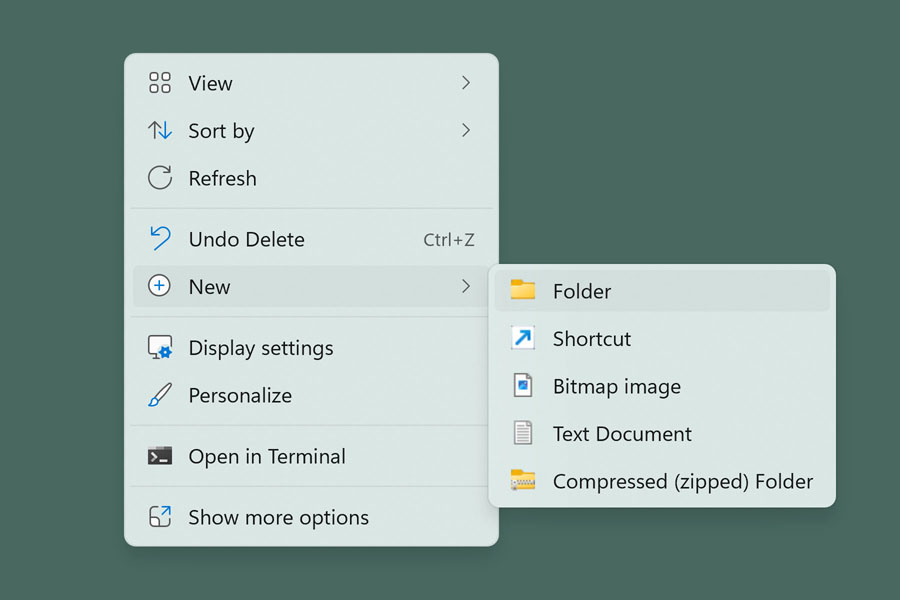
2. Beri nama folder baru yang muncul dengan “GodMode.{ED7BA470-8E54-465E-825C-99712043E01C}” atau “.{ED7BA470-8E54-465E-825C-99712043E01C}” (keduanya tanpa tanda kutip). Lalu tekan enter atau klik di area lain di desktop.
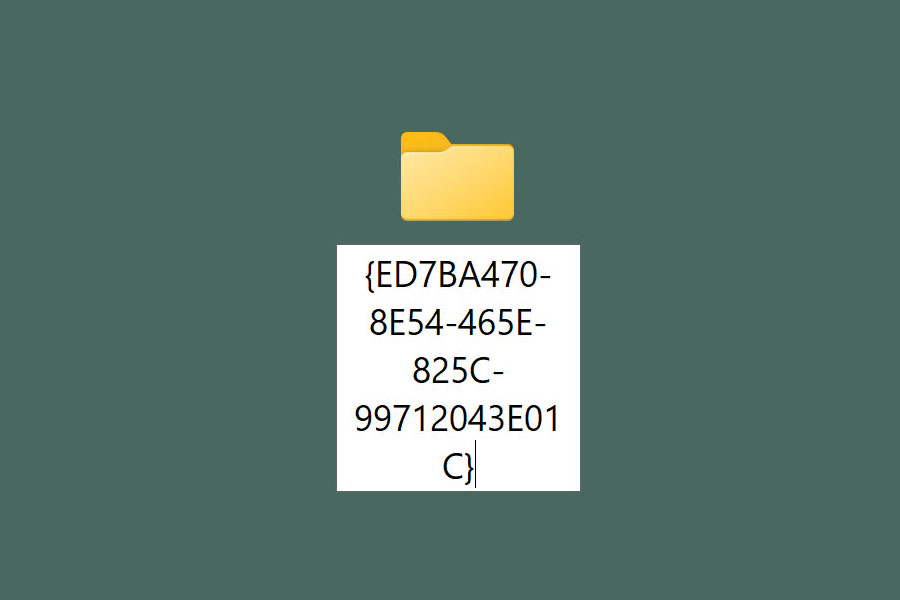
3. Jika Anda memasukkan nama yang benar, seharusnya folder God Mode sudah terbentuk. Ikonnya seperti yang terlihat pada gambar.
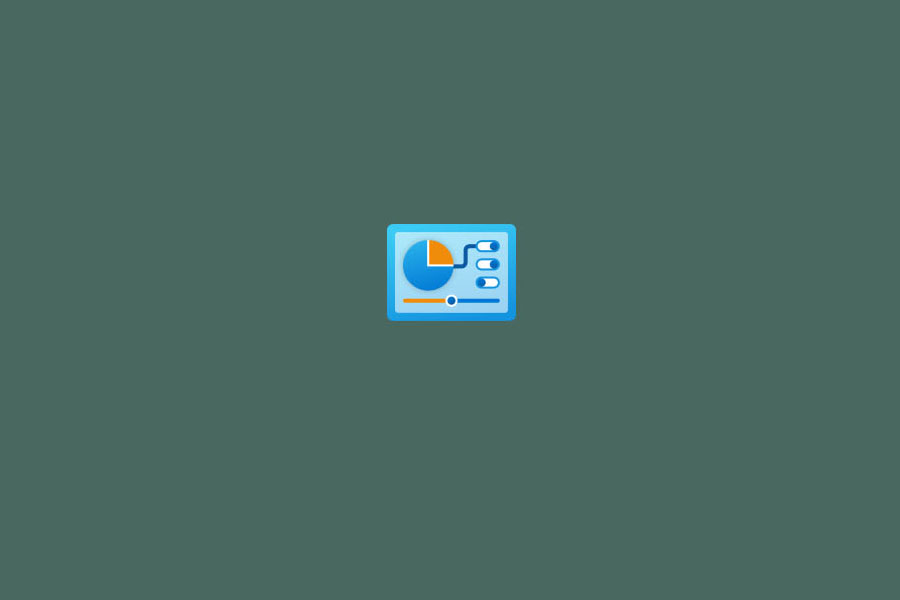
4. Masuk ke dalam folder God Mode yang baru terbentuk untuk menggunakan aneka pintasan pengaturan yang tersedia.